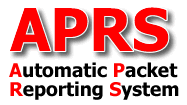
| Новости Форум Ссылки Статьи Карты | О сайте Аппаратура Программы Частоты Узлы и шэки |
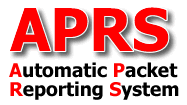
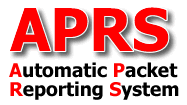 |
|
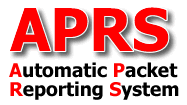 |
| Статья |
|---|

В этой статье я расскажу о своём опыте, о том как быстро настроить клиентскую программу UI-View32 в среде WINDOWS-XP для работы в APRS через интернет. Настройка этой программы для начинающего APRS-ника действительно вызывает определенные трудности, да и чего 'греха таить', я и сам помучался пока первый раз настроил UI-View32 и если бы не помощь UA0SNV (за что Василию большое спасибо) через Эхолинк-узел UA0SNV-L, то я наверное-бы долго возился с настройками. Настроек у этой программы действительно много и чтобы быстро её настроить, нужно очень хорошо ориентироваться в них. Конфигурация компьютера не критична. Вначале я работал на PC конфигурации - PII-450/256MB/18GB, а сейчас работаю на - PIV-2400-HT/1.5GB/80GB.
Регистрация бесплатна. Заполните форму по ссылке http://www.apritch.myby.co.uk/uiv32.htm или напишите письмо (текст письма см. ниже. Адрес своей электронной почты, позывной, имя и фамилию впишите свои) и ждите ответа. Ответ должен прийти в течение 24 часов.
----- Original Message -----
From: UA3IRS [mailto:ua3irs@mail.ru]
Sent: Sunday, 14 August 2005 7:54 p.m.
To: uiview@aprs.net.nz
Subject: UI-View32 Registration
[[ (Callsign) UA3IRS (Name) Sergey Chuchanov ]]
Я получил из Новой Зеландии от ZL1AMW Alan@wallace.net.nz следующий ответ:
Hi Sergey Chuchanov
UI-VIEW32 Registration
Thanks for your registration request. You must enter the details exactly as listed in this email.
Your details are:
Callsign: UA3IRS
Name : Sergey Chuchanov
Your Reg. No. for current versions of UI-View : XXXXXXXXXXXXXXX [1]
This Reg. No. may be needed for future versions: XXXXXXXXXXXXX (UI-View will tell you when you need to use it.)
If you use UI-View to connect to the APRS servers on the Internet, you will need an APRS server validation number. You input the validation number in the UI-View APRS Server Setup dialogue. The validation number for UA3IRS is XXXXX [2].
UI-View32 and WinPack are not Freeware nor Shareware but, Donationware.
Following the wishes of the author of Winpack and Ui-View32, the late Roger G4IDE, you are requested to make a donation to cancer research when registering.
There are many ways to contribute, through the internet or through telephone donations.
Some international donation sites are at:
http://www.swisscancer.ch/dt/content/gruen/main_text.php
http://www.arc.asso.fr/aidez.php
http://www.airc.it/aiuta_ricerca/donazione_online.asp
http://www.kwfkankerbestrijding.nl/servlet/resolver?id=giro
http://donateinmemory.cancerresearchuk.org/
73, Alan ZL1AMW
Выпишите из письма регистрационные номера [1] и [2]. Эти номера пригодятся вам в дальнейшем при инсталляции программы UI-View32.
Распакуйте и проинсталлируйте дистрибутив программы UI-View32 v.2.03. [ DownLoad: 5.148 MB ]. Скриншоты при инсталляции будут такими, см. ниже Рис. 01 и 02.
Впишите свои данные: позывной, имя и фамилию, регистрационный 15-значный номер [1].
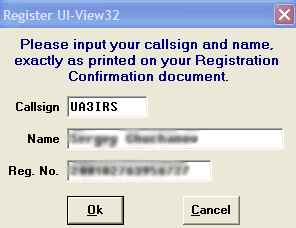
Рис.01
При завершении инсталляции вы должны увидеть следующее сообщение от автора программы о том, что ваша регистрация прошла и удачно завершена.
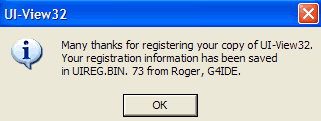
Рис.02
Информация 'О программе' от автора G4IDE.
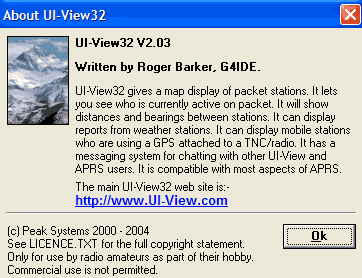
Рис.03
Впишите свои данные 'Setup --> Station Setup': позывной, координаты своего местнонахождения - северная широта (N) и восточная долгота (E), после этого - значение QTH-локатора вычислятся программой автоматически. Впишите комментарии для вашего маяка. Выбирете иконки - IP. При завершении настроек нажмите OK.
ПРИМЕЧАНИЕ: Если вы подключаетесь к сети APRS через интернет, то применяйте значок - IP, если - через эфир, то соответствующий значок домика с антенной.
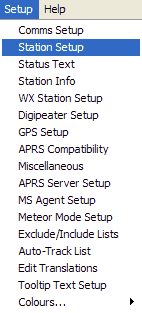
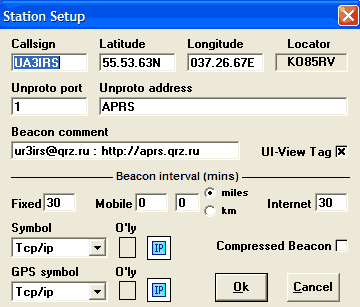
Рис.04
Отключите звук 'Options --> Sound Enable' (снимите 'галочку').
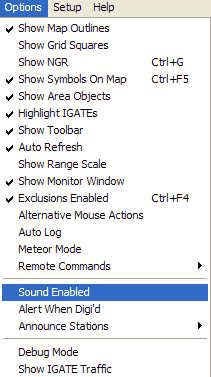
Рис.05
Настройте параметры APRS-серверов 'Setup --> APRS Server setup':
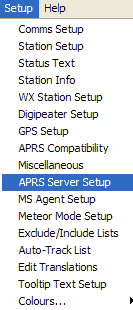
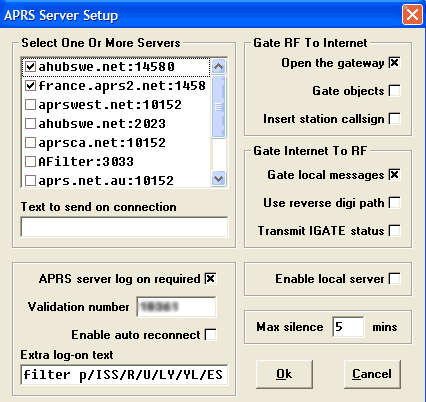
Рис.06
ОСОБОЕ ВНИМАНИЕ обратите на выбор нужных серверов APRS, к которым будет подключаться ваша программа. Для надёжности, я выбрал два сервера - шведский ahubswe:14580 и французский france.aprs2.net:14580. Можно выбрать и другие сервера: российский - russia.aprs2.net:14580 или украинский - ukraine.aprs2.net:14580. Текстовым редактором откройте файл UIview32.INI. Местонахождение этого файла для:
Переместитесь в конец этого файла и впишите там в секции [APRS_Servers] следующие строки:
[APRS_Servers]
SERVER1=ahubswe.net:14580
SERVER2=france.aprs2.net:14580
SERVER3=russia.aprs2.net:14580
SERVER4=ukraine.aprs2.net:14580
ВНИМАНИЕ! В поле 'Validation number' впишите полученный 5-ти значный номер [2]. Этот номер необходим для корректной работы с короткими сообщениями, которые вы сможете посылать корреспондентам, общаясь с ними и работая в программе UI-View32.
В поле 'Extra log-on text' впишите параметры вашего фильтра.
Мой пример фильтра следующий: filter p/ISS/R/U/LY/YL/ES/EU/EW/ER/4X/4Z/
Фильтр вы можете настроить по своему усмотрению. О настройке параметров фильтрации загляните в эти статьи:
ПРИМЕЧАНИЕ: Конструкция выбранных фильтров пользователем действует только при указании на сервер с номером порта 14580. Если будут выбраны другие сервера с другими номерами портов, то это правило действовать не будет. Номер порта 14580 для всех серверов APRS указан как user definity port, т.е. порт для управления пользователем.
Находясь в интернете включите программу 'Action --> Connect To APRS Server', т.е. начните соединение с серверами APRS.
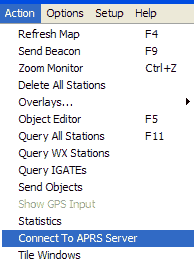
Рис.07
При подключении вы должны ответить утвердительно или нет на следующее сообщение:
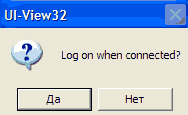
Рис.08
Завершающим аккордом подключения вы должны увидить шесть зеленых прямоугольников по центру в верхней части карты программы UI-View32. Это говорит о том, что соединение с серверами APRS состоялось и вы можете наслаждаться работой в APRS.

Рис.09
Загружайте нужные вам карты и наслаждайтесь работой.
Для корректной работы с короткими сообщениями в интернет, чтобы корреспонденты APRS получали от вас эти самые сообщения впишите большую букву 'I' в следующие поля:
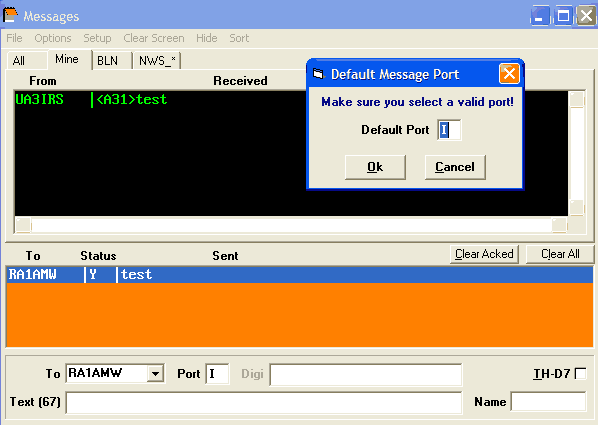
Рис.10
Совет на будущее - короткие сообщения пишите используя только буквы английского алфавита. Русские буквы отображаются некорректно!
Этот раздел для опытных пользователей. Если вы хотите, чтобы все было 'четко и гладко' на экране и глаза 'не мозолили' всякие ненужные для вас объекты можно применить ИСКЛЮЧЕНИЯ. Я привожу содержимое своего списка ИСКЛЮЧЕНИЙ. Это всё надо смотреть и делать в UI-View32 в 'Setup -> Exlude/Include Lists') или другими словами привожу выдержку из своего файла UIview32.INI (см. ниже). Можно любым текстовым редактором отредактировать этот файл и на вашем компьютере. Или вводить всё постепенно через пункты меню (см. рис.11). Вот кусок текста из этого файла:
[EXCLUDED]
CALLSIGN1=BYU
CALLSIGN2=BYZ*
CALLSIGN3=ER-*
CALLSIGN4=ERA*
CALLSIGN5=ERA2*
CALLSIGN6=ERF
CALLSIGN7=ERL*
CALLSIGN8=ERT
CALLSIGN9=ESTCRT*
CALLSIGN10=EUGENE
CALLSIGN11=EUR*
CALLSIGN12=EWX*
CALLSIGN13=LYNDHURST
CALLSIGN14=LYTTLE
CALLSIGN15=R-3*
CALLSIGN16=RAFT*
CALLSIGN17=RAH*
CALLSIGN18=RAMEY
CALLSIGN19=RANCHO*
CALLSIGN20=RATON
CALLSIGN21=RAVEN
CALLSIGN22=RBERRY
CALLSIGN23=RCC
CALLSIGN24=RCCM*
CALLSIGN25=RCCVM*
CALLSIGN26=RCGT*
CALLSIGN27=RCHFLD
CALLSIGN28=RDMN*
CALLSIGN29=READTHIS
CALLSIGN30=REC*
CALLSIGN31=RED
CALLSIGN32=REFER*
CALLSIGN33=REL*
CALLSIGN34=RESCUE*
CALLSIGN35=REV*
CALLSIGN36=REX*
CALLSIGN37=RG-*
CALLSIGN38=RGI*
CALLSIGN39=RGL*
CALLSIGN40=RGN*
CALLSIGN41=RIN
CALLSIGN42=RINGLE*
CALLSIGN43=RIW*
CALLSIGN44=RJFK
CALLSIGN45=RJTT
CALLSIGN46=RK-*
CALLSIGN47=RKUN*
CALLSIGN48=RLX*
CALLSIGN49=RNK*
CALLSIGN50=ROAAIR
CALLSIGN51=ROARS*
CALLSIGN52=ROBERT*
CALLSIGN53=ROCKWY
CALLSIGN54=ROCKY*
CALLSIGN55=RODMAN*
CALLSIGN56=ROL*
CALLSIGN57=ROSKILDE
CALLSIGN58=ROSLDG
CALLSIGN59=ROSWEL
CALLSIGN60=ROT*
CALLSIGN61=ROVER
CALLSIGN62=ROVER*
CALLSIGN63=ROW*
CALLSIGN64=ROXY*
CALLSIGN65=RPT*
CALLSIGN66=RRSKI
CALLSIGN67=RSC*
CALLSIGN68=RU-*
CALLSIGN69=RVRHTS*
CALLSIGN70=RW-4*
CALLSIGN71=UBA*
CALLSIGN72=UBUTTE
CALLSIGN73=UC-*
CALLSIGN74=UCAP*
CALLSIGN75=UCM*
CALLSIGN76=UHMA*
CALLSIGN77=UHO*
CALLSIGN78=UIBB*
CALLSIGN79=UID*
CALLSIGN80=ULM1*
CALLSIGN81=ULM3
CALLSIGN82=UNCMNO
CALLSIGN83=UNION
CALLSIGN84=UNKA*
CALLSIGN85=UNKNOWN
CALLSIGN86=UNR*
CALLSIGN87=UOFU
CALLSIGN88=UPW*
CALLSIGN89=UQA
CALLSIGN90=USA*
CALLSIGN91=USEA*
CALLSIGN92=USERY*
CALLSIGN93=USNA-*
CALLSIGN94=USPOK*
CALLSIGN95=UTAHCO*
CALLSIGN96=UWBY
CALLSIGN97=UWSV
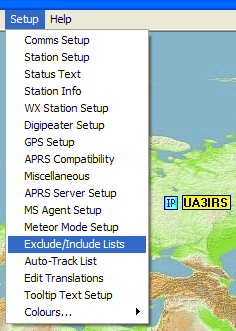
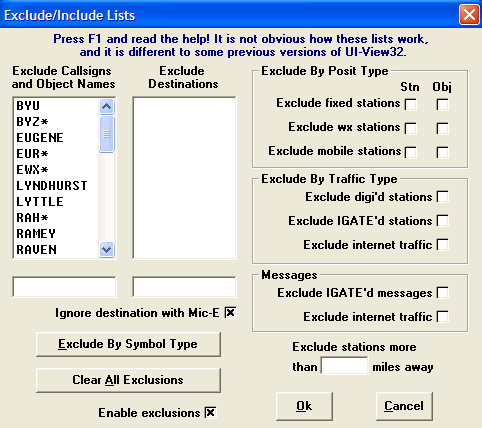
Рис.11
Статья не закончена. Продолжение следует...
...
[
26.02.2011 12:44
] Updated
[ 04.03.2006 ] Сергей UA3IRS